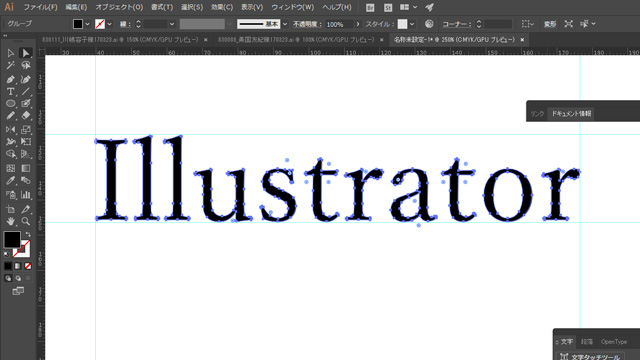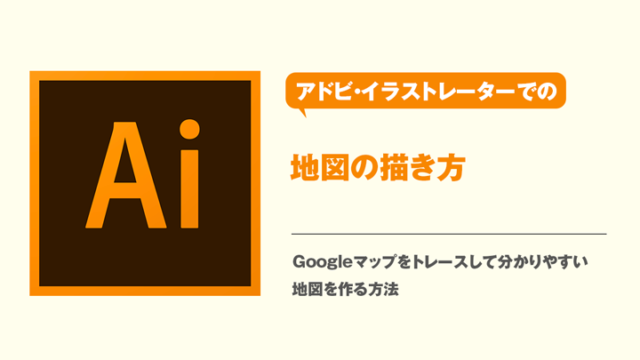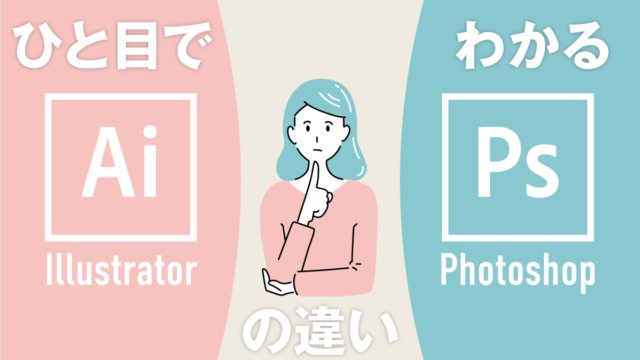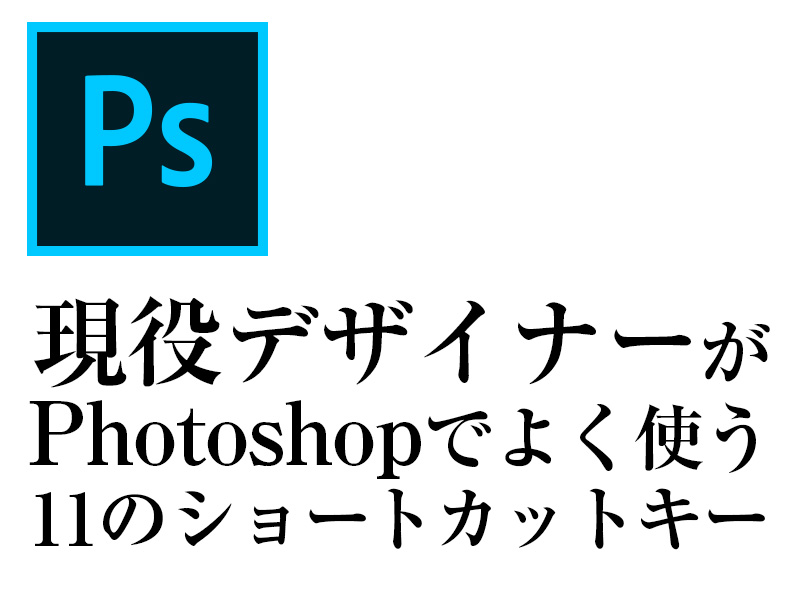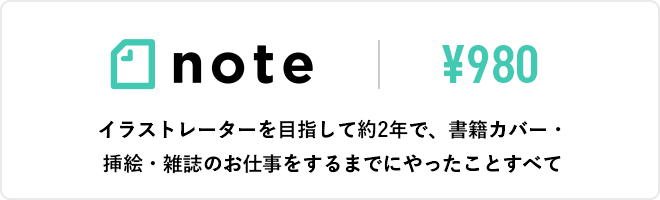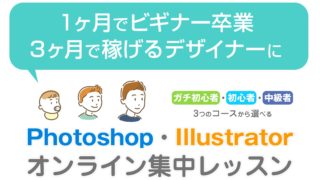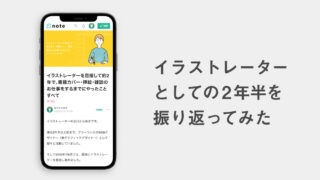先日、現役デザイナーがPhotoshopでよく使う11のショートカットキーという記事を投稿しましたが、今回はIllustratorでよく使うショートカットキーをご紹介します。
Illustratorはメインで使っているソフトなので、ショートカットはだいぶ使いこなしていると思います。
Photoshopのほうの記事では、他のアプリケーションでもよく使われる一般的なショートカットキー
・Ctrl+Sの保存
・Ctrl+Cのコピー
・Ctrl+Vのペースト(貼り付け)
などはご紹介しておりませんでしたが、Illustratorにおいてはコピペはイラレの真髄ともいえるべき操作ですので、今回はご紹介することにしました。
なお、今回ご紹介の対象外としたのは以下のショートカットキーです。この2つはご紹介しておりませんが、実際はものすごく多用いたします。
・Ctrl+Sの保存
・Ctrl+Zの操作の取り消し
キー1つだけのショートカット
手のひらツール
Space
もうこちらは無限に使うと言っても過言ではありません。いわゆる「キャンバスをずらす」ためのツールですが、どんな操作でもまずはキャンバスを作業しやすい位置にずらしてからするので、ほぼほぼ常に使っていることになります。使った数をカウントすればもう間違いなくダントツ一位になるでしょう。
スポイトツール
I
このショートカットキーもかなり多用します。Illustratorでの作業は、ものすごくシンプルに言うと「オブジェクトを作っては色をつけ、作っては色をつけ…」の繰り返しです。最初に描画するオブジェクトはカラーパレットやスウォッチから色を選ぶことがほとんどですが、2つ目以降、オブジェクトをどんどん足していく工程においてはスポイトツールを使って色を拾ってくることが非常に多くなってきます。この時、いちいちツールバーからスポイトツールを選ぶよりは、ショートカットキーを使ったほうが圧倒的に効率的です。
ダイレクト選択ツール
A
描いたオブジェクトのアンカーポイントやハンドルをいじるためのツールです。こちらも非常に多く使うショートカットキーです。
選択ツール
V
オブジェクトを移動させたり複製したり編集したり、何をするにしてもまず選ばないといけませんので、当然これも多用します。
鉛筆ツール
N
オブジェクトを一から描画する時にも使いますが、それよりは既に描かれたオブジェクトの輪郭線を微調整する際に使うことのほうが多いかも知れません。
キー2つ以上のショートカット
コピー/前面へペースト
Ctrl+C/Ctrl+F
キー2つ以上のショートカットで圧倒的によく使うのが、この2つの組み合わせです。
いわゆるコピー&ペーストですが、Illustratorの場合は通常のCtrl+Vのペーストよりも、前面へペーストのほうを多用します。
再背面へ/最前面へ
Ctrl+Shift+[/Ctrl+Shift+]
形を作って色を塗ったら、あとは重なり順を指定する必要があります。再背面へ移動、最前面へ移動、ともに多用します。このショートカットキーが無かったらと思うとゾッとするぐらい、必須級です。
変形の繰り返し
Ctrl+D
こちらも、知っていると知らないとでは作業効率が雲泥の差であります。主に移動コピーや回転コピーの繰り返しに使います。
スマートガイド(ON/OFF)
Ctrl+U
描画や移動の際、ピタッと位置を合わせてくれるスマートガイドは非常に便利な機能です。しかし、微妙なさじ加減をもって位置を調整したい時などにはちょっと邪魔になる場合もあります。そんな時に、このショートカットキーでスマートガイドのON/OFFを切り替えられます。
文字のアウトラインを作成
Ctrl+Shift+O
入稿データを作る場合には必ず文字をアウトライン化しましょう。
アートボードを編集
Shift+O
アートボードを拡大縮小する際に。覚えておいて損はありません。
配置
Ctrl+Shift+P
こちらもメニューからは「ファイル>配置」とすぐいける場所にあるのですが、やはりショートカットキーを使うほうが速いです。塵も積もれば、ですね。
まとめ
やはりメインで使うソフトだけあって、数も比較的多くなってしまいました。ただ、どれも覚えておいて損はないものばかりです。
仮にこれらが全部なくなってしまったらと考えると、本当に恐ろしくなってしまうほどがっつり依存しているショートカットキー。幸いなくなることは有りえませんので、どんどん活用して作業効率を上げていきましょう。